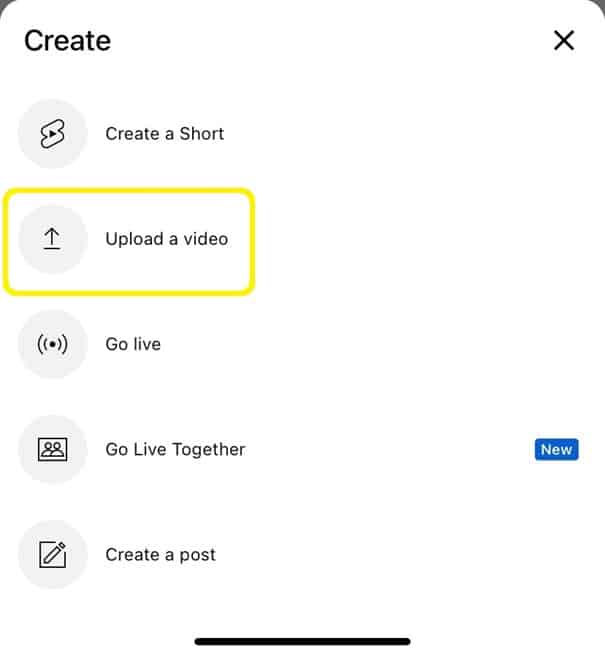YouTube'da Video Nasıl Yayınlanır - Bilmeniz Gereken Tüm Kritik Yönler
Yayınlanan: 2023-02-14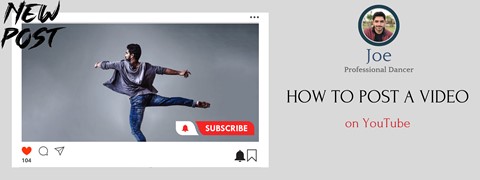
YouTube bu yıl en çok ziyaret edilen video platformu olduğundan, birçok kişi işletmelerinin dikkatini çekmek için video yükleme eğiliminde. Halihazırda orijinal içeriğiniz veya en azından yükleme işleminden önce video oluşturmak için fikirleriniz olsun, YouTube'un günümüzde her türlü pazarlama stratejisini desteklediğinin farkında olmalısınız ve ayrıca YouTube kanalınıza daha fazla abone çekmek, onlar tarafından tanınmanın etkili bir yolu olacaktır. işletmeler.
Ardından, gönül rahatlığıyla video yükleyebilirsiniz. Ancak, YouTube'a geçmeden önce bir videonun nasıl yayınlanacağına ilişkin bazı ayarlar ve video öğeleri vardır.
Masaüstüne nasıl video yükleneceği ile ilgili temel adımları vererek yazıma başlıyorum. Bununla birlikte, masaüstü konu alanında YouTube uygulamasına nasıl video yükleyeceğinizi de bulacaksınız. Bu adımlar, birbirleriyle benzerlikler ve farklılıklar paylaşır. Daha anlaşılır olması için benzerliklerin altını çizdim ve farklılıkların altını çizdim. Bir YouTube kanalı oluşturmak ve kolayca video yüklemek, bu adım adım kılavuz için temamız olacak. Bununla birlikte, YouTube'a bir video yüklemeden önce bilmeniz gereken birkaç önemli husus ve araç vardır.
Bir YouTube Videosu Yüklemeden Önce Nelere Dikkat Etmelisiniz?
- Telif hakkı: Videonuza eklediğiniz herhangi bir içeriği (örn. müzik, resim, çekim) kullanmak için gerekli haklara ve izinlere sahip olduğunuzdan emin olun.
- Süre: YouTube'un doğrulanmamış hesaplar için 15 dakikalık, doğrulanmış hesaplar için 12 saatlik bir süre sınırı vardır.
- Format: YouTube, MP4, AVI ve MOV dahil olmak üzere çok çeşitli video formatlarını destekler.
- Kalite: Videonuzun kalitesi ne kadar yüksek olursa, YouTube'da o kadar iyi görünür. Yüksek çözünürlüklü bir kamera kullanmayı deneyin ve videonuzun iyi aydınlatıldığından emin olun.
- Başlık ve Açıklama: Bir video başlığı seçin ve videonuzun içeriğini doğru şekilde yansıtan bir açıklama yazın. Bu, görüntüleyenlerin videonuzu bulmasına ve ne hakkında olduğunu anlamasına yardımcı olur.
- Küçük resim: Videonuzu temsil eden ve tıklama çekecek bir küçük resim seçin. Bu, video içerik sürecinizin önemli pazarlama stratejisi örneklerinden biridir.
- Gizlilik Ayarları: Videonuzun herkese açık, liste dışı veya gizli olmasını isteyip istemediğinize karar verin. Herkese açık videolar herkes tarafından görülebilir ve YouTube'da aranabilir ve bulunabilir. Liste dışı videolara yalnızca doğrudan bir bağlantı aracılığıyla erişilebilir ve YouTube'da aranamaz. Gizli videoları yalnızca siz ve seçtiğiniz kullanıcılar görebilir.
- Etiketler: İlgili içeriği arayan izleyiciler tarafından keşfedilmesine yardımcı olmak için videonuza alakalı etiketler ekleyin.
- Altyazılar: İşitme engelli veya işitme güçlüğü çeken izleyiciler de dahil olmak üzere daha geniş bir kitlenin videonuza erişebilmesini sağlamak için videonuza altyazı eklemeyi düşünün.
- Yaş Sınırlaması: Videonuz yetişkin bir kitleye yönelikse, bir yaş sınırlaması belirlemeniz gerekebilir. Bu, çocukların videonuzu izlemesini engeller.
Bunları anladıktan sonra bu ayrıntılar için bir kontrol listesi yapmanız gerekebilir. Aslında, YouTube Studio'nuza yüksek kaliteli YouTube videoları oluşturmak açısından bir kontrol listesi oluşturmak gerçekten mantıklı.
YouTube'a Video Yüklemeden Önce "Olması Gereken" Araçlar:
- İnternet bağlantısı olan bir bilgisayar veya mobil cihaz: Bu, YouTube'un web sitesine veya mobil uygulamasına erişmek ve videonuzu yüklemek için kullanılacaktır.
- YouTube'da bir hesap: Halihazırda bir hesabınız yoksa, video yükleyebilmek için önce bir hesap oluşturmanız gerekir. Bu ücretsizdir ve yalnızca bir Google hesabı gerektirir.
- Video düzenleme yazılımı (isteğe bağlı): Gerekli olmasa da video düzenleme yazılımı, videonuzu YouTube'a yüklemeden önce düzenlemek ve geliştirmek için yardımcı olabilir. Adobe Premiere Pro, Final Cut Pro ve iMovie gibi hem ücretsiz hem de ücretli birçok seçenek mevcuttur.
- Bir web kamerası veya kamera (isteğe bağlı): Yükleyecek bir videonuz yoksa kaydetmek için bir web kamerasına veya kameraya ihtiyacınız olacaktır. Çoğu bilgisayar ve mobil cihaz, kullanabileceğiniz veya bağımsız bir kamera satın alabileceğiniz dahili bir kameraya sahiptir.
- Mikrofon (isteğe bağlı): Videonuza ses eklemek istiyorsanız bir mikrofona ihtiyacınız olacaktır. Çoğu bilgisayarda ve mobil cihazda kullanabileceğiniz yerleşik bir mikrofon bulunur veya bağımsız bir mikrofon satın alabilirsiniz.
Detayları göz önünde bulundurduktan ve video yüklemenizden önce bahsettiğim araçlara sahip olduktan sonra, sadece YouTube sayfanızda yapabileceğiniz ana adımlara atlamaya başlayabilirsiniz.
Bu noktada, yardımımı daha net hale getirmek için YouTube'da nasıl video yayınlanacağının yönlerini göstereceğim. Video yüklemeleriniz kısa sürede insanların arama sonuçlarında görüneceği için lütfen hepsini dikkatle takip edin. Geldiği gibi başlayalım:
YouTube'da Video Nasıl Yayınlanır – Görsellerle Verildi
#1 Google hesabınıza gidin: "Giriş Yap"ı tıklayın.
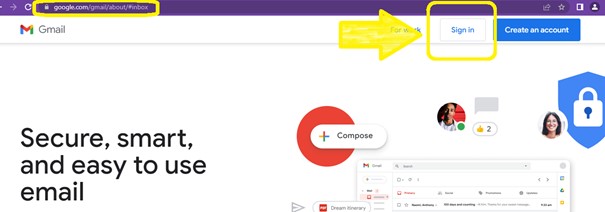
YouTube hesabınız Google hesabınıza otomatik olarak bağlanabilir. Bu, Google hesabınızda oturum açarak doğrudan YouTube hesabınızı açabileceğiniz anlamına gelir. Benzer adımlarla youtube.com'da da hesabınızı açabilirsiniz.
#2 YouTube hesabınızı doğrulayın.
YouTube hesabınız zaten Google tarafından doğrulanmışsa bu adımı geçebilirsiniz.
Şimdi youtube'u açın. com/ver ify ve verilen seçeneği seçin.
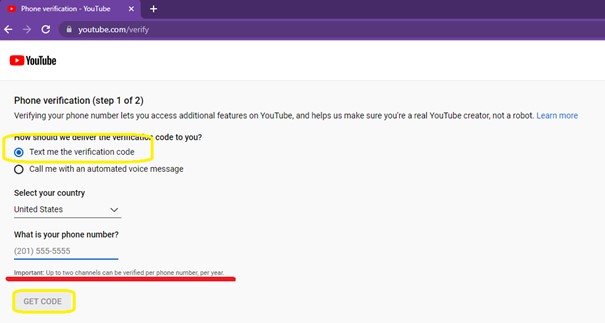
YouTube'da Hesabınızı Doğrulamanın Avantajları:
- Doğrulama, adınızın yanında bir onay işareti oluşturacak ve bu da izleyiciler arasında güven ve inanılırlık oluşturmanıza yardımcı olacaktır.
- 15 dakikadan uzun bir video yükleyerek özel küçük resimler yükleyebilirsiniz.
- İzleyicilerin canlı yayın sırasında yorumlarının vurgulanması için ödeme yapmasına olanak tanıyan YouTube'un Super Chat özelliğini ve daha fazlasını kullanmaya uygundur.
- Doğrulanmış hesaplar, reklam ve diğer gelir akışları yoluyla videolarınızdan para kazanmanıza olanak tanıyan YouTube'un Ortaklık Programına başvurmak için uygundur.
Genel olarak, YouTube hesabınızı doğrulamak, kanalınızı büyütmenize yardımcı olabilecek görünürlüğünüzü artırmanıza yardımcı olabilir.
Şimdi yeni videonuz için "başarıyla yüklendi" bildirimine devam edelim, youtube.com'a geri dönerek YouTube'a nasıl video yükleyeceğinizi görelim.
#3 Bir video dosyası yükleyin.
Ortasında artı işareti bulunan bir kamera simgesi göreceksiniz. Oluştur düğmesidir. “Video Yükle”yi görmek için bu oluştur düğmesine tıklayın.

Videonuzu doğrudan görmek için “Video Yükle” seçeneğini seçin.

#4 Doğrudan "Dosyaları Seçme" veya "yüklemek için video dosyalarını sürükleyip bırakma" zamanı.
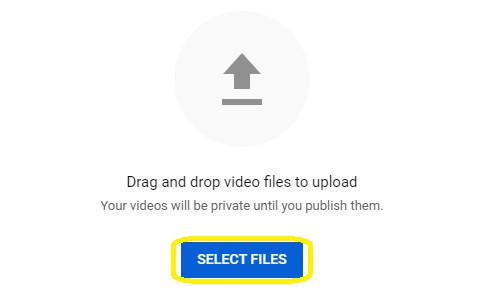
Tüm dosyaları da seçebilirsiniz.
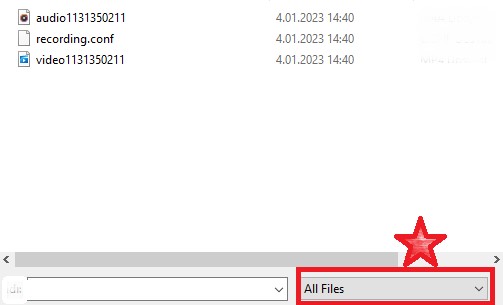
#5 Videonun yüklenip yüklenmediğini görmek için süreci kontrol edin.
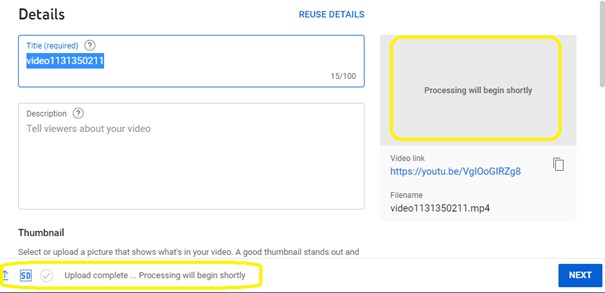
İnternet bağlantınıza bağlı olarak maksimum 5 dakika sürecektir.
#6 Video için en uygun “başlığı” yazın.
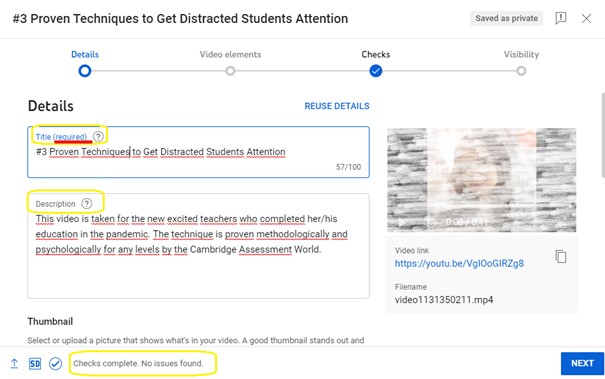
YouTube, videonuzun ne hakkında olduğunu anladıktan sonra kategorilere ayırdığı için bir başlık gereklidir.
#7 Özel bir küçük resim yükleyin.
Özel küçük resim, içeriğinizin video yüklenmeden önce gösterilen kapak resmidir.
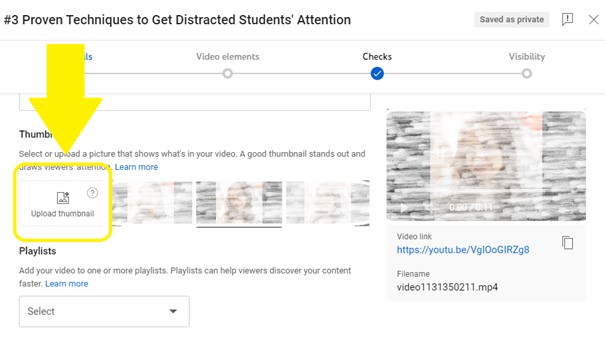
YouTube video küçük resmi olarak yüklemek için kendi resminizi bulun:
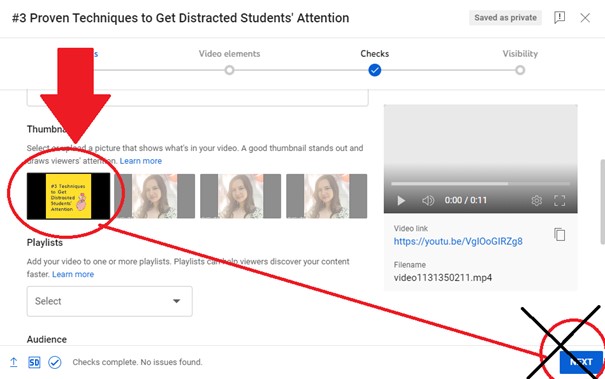
Kendi çerçeveniz yoksa YouTube, videonuzdan seçebileceğiniz rastgele bir çerçeve seçecektir.
#8 Videonuzun çocuklar için oluşturulup oluşturulmadığını seçin.
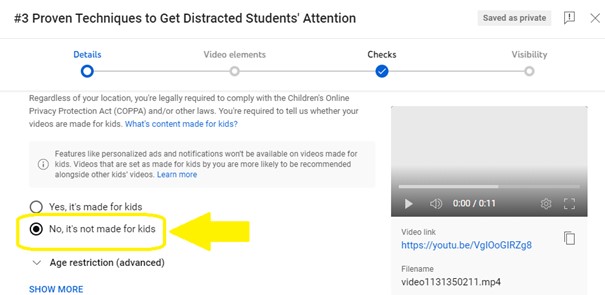
Ayrıntılı bir şekilde görmek için aşağıda gösterildiği gibi “yaş kısıtlaması (gelişmiş)” bölümüne bakın.
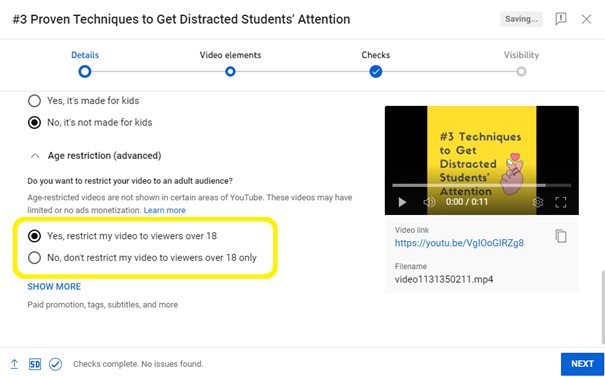
#9 İçeriğiniz hakkında belirli ayrıntılar sağlamak için "Daha Fazla Göster"i tıklayın.
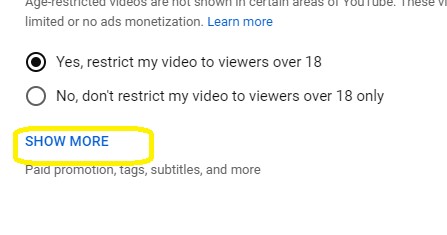
Video açıklamanız için otomatik önerilere ulaşmak istiyorsanız “Otomatik bölümler”deki kutucuğu işaretleyin.
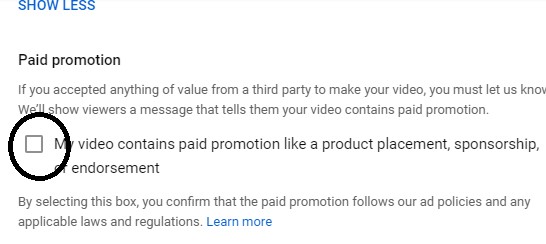
Videonuzda bazı yerler gösteriyorsanız "Yerler"deki kutuyu işaretleyin.
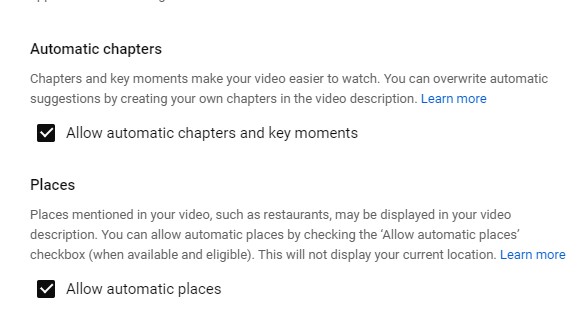
Konunuza özel olması için alakalı etiketler yazın.
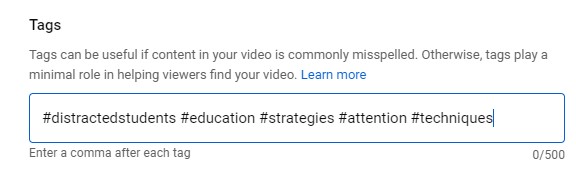
"Video dili", "Kayıt tarihi" ve "video konumu"nu seçin.
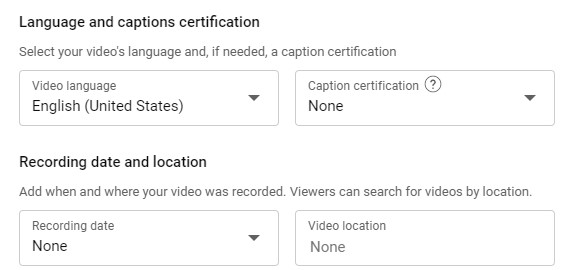
“Lisans”ta gerçekten önemli olan iki seçenek göreceksiniz! "Standart YouTube Lisansı"nın seçilmesi önerilir.
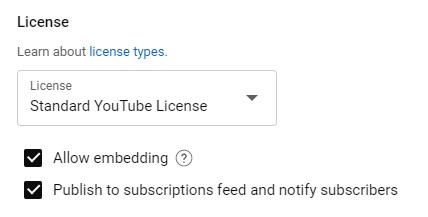
Ancak, kullanıcıların içeriğinizi kullanmasına izin vermek istiyorsanız, "Creative Commons - Atıf" seçeneğine geçerek açıklamalarında kanalınızdan bahsetmelerini sağlayabilirsiniz.
Videonuzu uygun şekilde kategorilere ayırın.
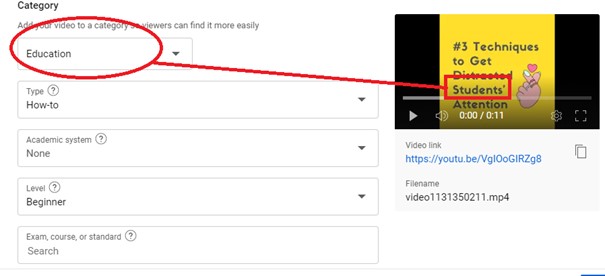
Hedef kitlenizin ilgisini çekmek için "Tüm yorumlara izin ver" seçeneğini seçmenizi önemle tavsiye ederim.
Üçüncü seçenek, siz izin verene kadar hiçbir yorumun başkaları tarafından görülmeyeceği anlamına gelir.
Son seçenek, hiç kimsenin kanalınıza yönlendirebilecek trafiği engellediği için asla tavsiye edilmeyen yorum bırakamayacağı anlamına gelir.
Aşağıdaki seçenekler, YouTube videonuza eklemek için isteğe bağlıdır.
- Altyazı eklemek için transkripsiyon eklemelisiniz.
- Bitiş ekranı için görsel yapılandırmayı seçmelisiniz. (Sizin için en iyisini tanımladığı için Google'ın seçimini burada bırakabilirsiniz). Burada “kaydet”e tıklamayı unutmayınız.
- Ayrıca oynatma listesi veya başka bir YouTube kanalı videosu ile videonuza bir kart da ayarlayabilirsiniz.
#10 İçeriğiniz platform tarafından kontrol edilecek.
Google, burada herhangi bir telif hakkı olup olmadığını görmek için YouTube videonuzu otomatik olarak kontrol eder.
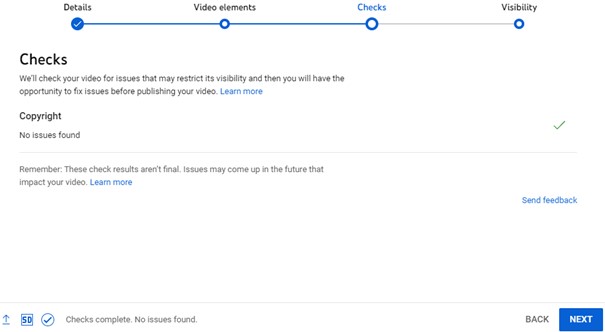
#11 Videolarınızın Görünürlüğünü Ayarlayın
İçeriğinizi gizli yayınlayabilir ve ardından video izlemek istediğiniz bazı kullanıcıları davet edebilirsiniz. Ardından, e-posta adreslerini belirtmeniz gerekir. “Liste Dışı” seçeneğini seçerseniz, izlemelerini istediğiniz kişilere doğrudan bağlantıyı göndermeniz gerektiği anlamına gelir.
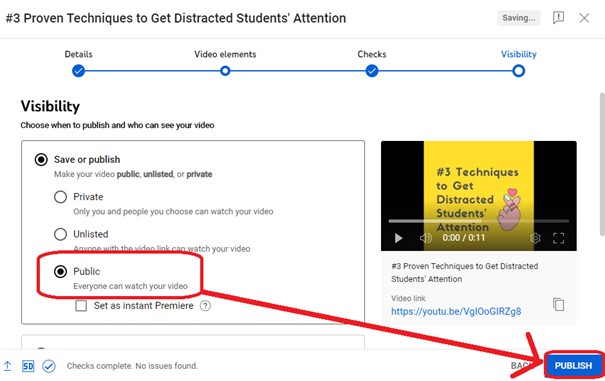
Veya içeriği yayınlamak istediğiniz tarihi planlayabilirsiniz.
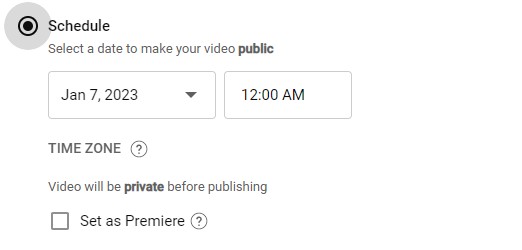
#12 Yayınla'yı tıklayın.
Şimdi YouTube videonuzu yüklemeye başlama zamanı.
Mobil Uygulamaya Video Yükleme
YouTube mobil uygulamasını kullanıyorsanız, adımlar benzerdir, ancak video yükleme bölümü önce uygulama izni istediğinden YouTube uygulamasının "Tüm Fotoğraflarınıza" erişmesine izin vermelisiniz.
Cep telefonunuzun veya tabletinizin ayarlarına gidin ve YouTube'u bulun. Aşağıda gösterileni seçin.
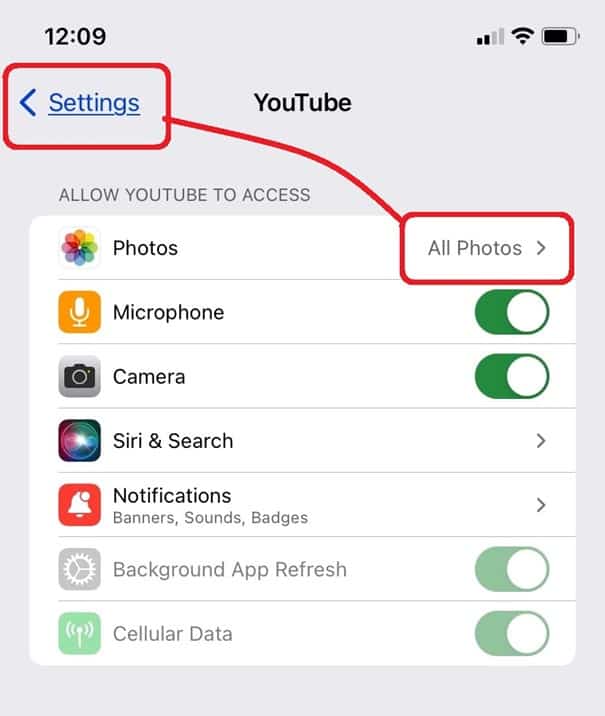
YouTube uygulamanızı açın ve artı işaretiyle daireyi tıklayın.
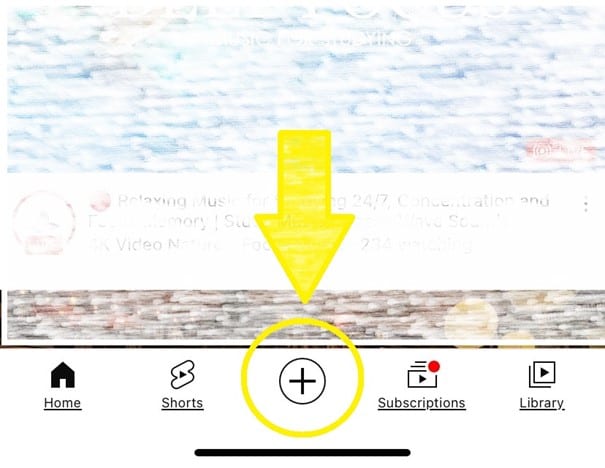
Orada yükle düğmesini göreceksiniz. “Video Yükle”ye tıklayın.